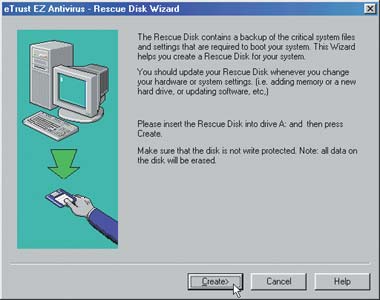Известно, что наибольшая опасность заражения вирусами исходит от нецивилизованных пространств Интернета. Во время загрузки информации из Сети или вместе с прикрепленными к электронной почте документами можно любую пакость получить на свой ПК независимо от того, как выходят в Интернет, то ли через обычную телефонную или DSL-линию, то ли с помощью постоянного кабельного подключения. Поскольку создатели вирусов становятся необычайно хитроумными, антивирусные программы служат первой, абсолютно необходимой линией защиты компьютера. Так что если у вас нет такого ПО, то следует незамедлительно приобрести его. Сейчас доступен широкий спектр антивирусных программ. О том, как распределились семь наиболее популярных антивирусных пакетов по местам, можно посмотреть на сайте find.pcworld/com/31235.
Все антивирусные программы, которые оценивались журналом PC World, обладают многочисленными наборами защитных функций, но у каждой из них есть собственные установки по умолчанию. Если оставить их без изменений или подстроить кое-как, на скорую руку, то по некоторым критическим параметрам компьютер может оказаться незащищенным. Ниже приводится список основных установок, способных обеспечить вашему компьютеру наиболее полную защиту.
Антивирусные пакеты различаются тем, что в одних управление опциями сконцентрировано на облегчающих поиск сводных экранах, в других оно глубоко запрятано в сложные иерархические меню, в третьих практически одинаковые функции называются разными именами (это еще больше запутывает дело). Представленные здесь примеры взяты из двух пакетов: Norton AntiVirus 2003 компании Symantec и EZ Antivirus фирмы ETrust. Мы не сможем со всеми подробностями показать последовательность настроек для каждого из них, но виды тех установок и опций, которые обязательно нужно рассмотреть, во многом сходны. После того как вы обдумаете и установите все необходимые параметры, ваш компьютер придет в состояние высокой боевой готовности. (Описанный здесь процесс настройки антивирусного ПО во многом годится и для такой популярной в России программы, как «Антивирус Касперского». — Прим. ред.)
Stan Miastkowski. Set Antivirus Software for Maximum Protection. PC World, январь 2003 г., с. 162.
1. Включите постоянную защиту. Практически каждая антивирусная программа может работать постоянно, наблюдая за всеми файлами, используемыми системой. Удостоверьтесь, не отключили ли по небрежности функцию постоянного мониторинга. Если ваше антивирусное ПО предлагает вам указать те файлы, с которыми ему следует работать, то отметьте их все. Дополнительно к этому включите и специальные функции, например упомянутую здесь функцию из пакета ETrust — она включает сканирование всех входящих и исходящих файлов.
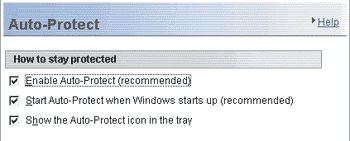

2. Убедитесь, что проверяются все файлы. Хотя файлы некоторых типов малопригодны для распространения вирусов, технологии — точнее, злоупотребление ими — преодолевают и такие препятствия. Поэтому важно заставить антивирусную программу анализировать все файлы, включая заархивированные, такие как .zip, .rar и др. Чтобы сэкономить время, некоторые антивирусные программы просто игнорируют обработку архивных и некоторых других файлов, и потому для обеспечения максимальной безопасности установите в антивирусном пакете режим сканирования файлов всех видов.
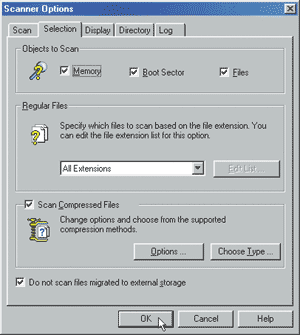
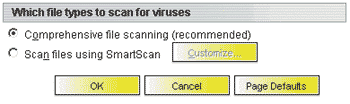
3. Включите автоматическое обновление антивирусной программы. При настройке эффективности антивирусной программы наиболее критичным является выбор режима поддержки такого крайне важного файла вирусных сигнатур, который содержит информацию о самых последних вирусах. Установка автоматического обновления антивирусных баз жизненно необходима. Когда эта опция разрешена, антивирусная программа (например, Norton AntiVirus) периодически проводит обновление через Интернет (когда компьютер подсоединен к Сети). В некоторых других антивирусных программах нужно указать, когда следует делать обновление — лучше, конечно, выполнять его не реже одного раза в день. Все программы разрешают проводить обновление вручную. Это может потребоваться, например, в том случае, когда средства информации сообщают о грядущей массированной вирусной атаке.
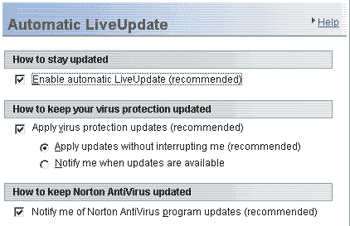
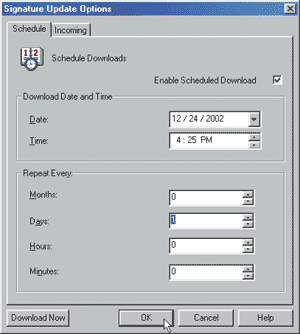
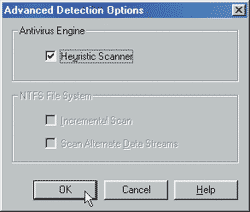 4. Активизируйте эвристическое сканирование. Новые вирусы иногда распространяются так стремительно, что ваша система подвергается атаке еще до того, как поставщик антивирусного ПО успеет обновить файл сигнатур или описание вируса в своем продукте. Именно поэтому большинство антивирусных программ поддерживают эвристическое сканирование. Оно отслеживает такую не разрешенную официально активность системы, которая могла бы быть вызвана вирусом. Убедитесь, что эта функция активизирована. В разных программах она и называется по-разному: в ETrust просто эвристическое сканирование, в Norton AntiVirus — «ищейка» (blood hound), в McAfee VirusScan — «сокол» (H.A.W.K.).
4. Активизируйте эвристическое сканирование. Новые вирусы иногда распространяются так стремительно, что ваша система подвергается атаке еще до того, как поставщик антивирусного ПО успеет обновить файл сигнатур или описание вируса в своем продукте. Именно поэтому большинство антивирусных программ поддерживают эвристическое сканирование. Оно отслеживает такую не разрешенную официально активность системы, которая могла бы быть вызвана вирусом. Убедитесь, что эта функция активизирована. В разных программах она и называется по-разному: в ETrust просто эвристическое сканирование, в Norton AntiVirus — «ищейка» (blood hound), в McAfee VirusScan — «сокол» (H.A.W.K.).
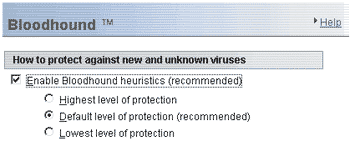
5. Отдайте предпочтение автоматическому восстановлению. Обратите внимание на те установки, которые контролируют действия системы при обнаружении ею зараженных файлов. Для большинства пользователей режим автоматического восстановления («лечение») таких файлов (программа должна поддерживать этот режим) — наилучший выбор. В разных пакетах данный режим и именуется (увы!) зачастую по-разному. Представленный здесь ETrust называет его «Системным восстановлением» (System Cure). Некоторые же программы требуют от пользователя при работе в этом режиме несколько большего участия. Отметим, что отдельные вирусы невозможно удалить автоматически, программа попросит дать дополнительные указания.
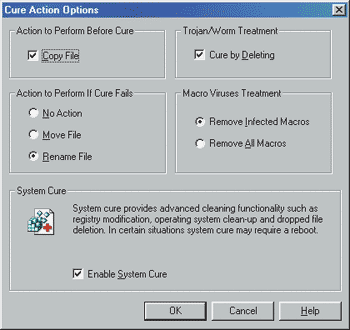

6. Составьте расписание автоматического сканирования системы. Несмотря на то что все антивирусные пакеты допускают непрерывное сканирование системы, следует составить расписание регулярного сканирования ПК, для того чтобы можно было обнаружить любой вирус, просочившийся за пределы системы. Большинство пакетов предоставляют множество способов управлять тем, когда запускать этот процесс и насколько часто. Если компьютер включен постоянно, то сканирование можно запланировать на ночное время, а если нет, то лучше задавать проверку во время перерывов в работе, но при условии, что ПК будет включен. Чтобы повысить защищенность, ежедневно проводите полное сканирование системы. Если компьютер не работает постоянно, то достаточно выполнять полную проверку на вирусы раз в неделю. Вручную сканирование можно запускать в любое удобное для вас время.
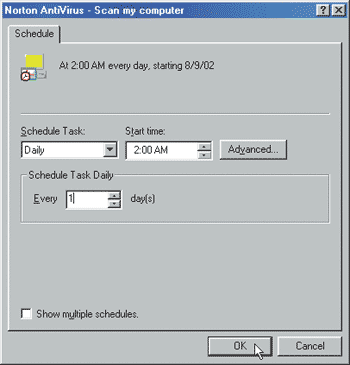
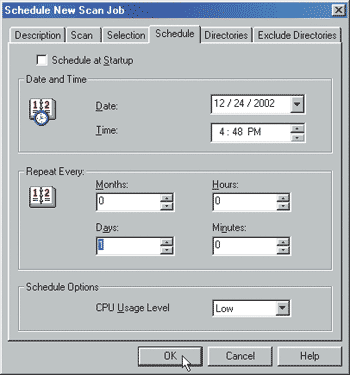
7. Разрешите выполнение специальных функций. Некоторые из современных антивирусных программ имеют различные дополнительные функции, такие, например, как сканирование электронной почты и системы сообщений, как показанное здесь на примере пакета Norton AntiVirus 2003. Чтобы разобраться со специальными функциями, возможно, придется углубиться в меню опций антивирусных пакетов, но самое мудрое решение — активировать все эти функции.
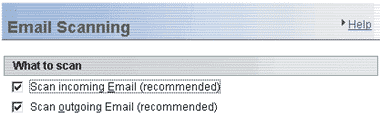
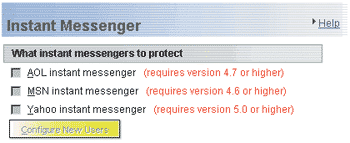
8. Обновляйте описания вирусов. После апробации программы вручную освежите антивирусные базы, даже если у вас и запланировано на этот день по расписанию автоматическое обновление. Проведение данной процедуры именно в такой момент будет хорошей защитой от возможных будущих вирусных атак.
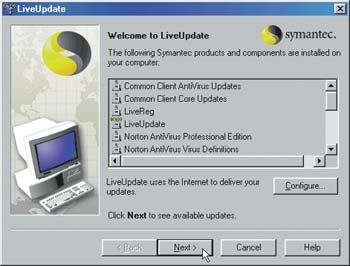
9. Создайте резервный диск. Используйте антивирусное ПО, чтобы создать диски для аварийного восстановления файлов. Данную опцию предлагают все антивирусные пакеты, причем ее значение особенно важно тогда, когда требуется уничтожить некоторые вирусы, не удаляющиеся автоматически. Если же вирус все-таки проникнет через защиту и вы не сможете загрузить компьютер, то этот диск также позволит запустить систему.